Převádějte, upravujte a komprimujte videa/audia ve více než 1000 formátech ve vysoké kvalitě.
Odemkněte kreativitu s DaVinci Resolve pro střih videa
Pokud jde o profesionální software pro střih videa, DaVinci Resolve vyniká jako oblíbený mezi tvůrci. Ať už stříháte klipy, upravujete barvy, přidáváte efekty nebo vytváříte filmové projekty, DaVinci Resolve nabízí komplexní řešení pro postprodukci videa. Od začátečníků až po zkušené střihače, tento výkonný nástroj pomáhá vdechnout život kreativním nápadům. V tomto příspěvku se dozvíte více o DaVinci Resolve a prozkoumáte jeho klíčové výhody.
Seznam průvodců
Stručný úvod do DaVinci Resolve pro střih videa Výhody DaVinci Resolve pro střih videa Jak upravovat videa pomocí DaVinci Resolve Nejlepší alternativa k DaVinci Resolve pro střih videaStručný úvod do DaVinci Resolve pro střih videa
DaVinci Resolve je profesionální software pro střih videa vyvinutý společností Blackmagic Design, známý pro spojení střihu, korekce barev, vizuálních efektů, pohyblivé grafiky a postprodukce zvuku do jedné aplikace. DaVinci Resolve, široce používaný v Hollywoodu a dalších špičkových produkcích, nabízí jak bezplatnou verzi s robustními funkcemi, tak placenou verzi Studio pro pokročilé pracovní postupy.
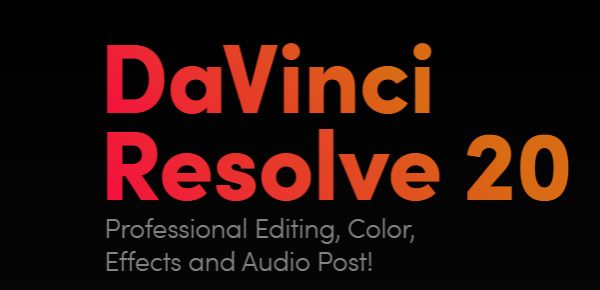
Jako výkonný nástroj podporuje střih v rozlišení 8K, spolupráci v reálném čase a intuitivní rozhraní vhodné pro začátečníky i profesionály. Ať už pracujete na videích na YouTube nebo celovečerních filmech, DaVinci Resolve nabízí výkonné nástroje, které vám umožní bezproblémově zvládnout každou fázi postprodukce v rámci jedné platformy.
Výhody DaVinci Resolve pro střih videa
Střih videí v DaVinci Resolve otevírá dveře k profesionálnímu pracovnímu postupu plnému kreativních možností. Ať už vylepšujete záběry, přidáváte efekty nebo zdokonalujete zvuk, Resolve nabízí komplexní řešení. Než se ponoříme do jednotlivých kroků střihu, je užitečné pochopit, jak jeho výkonné funkce bezproblémově spolupracují:
1. Spolupráce více uživatelů
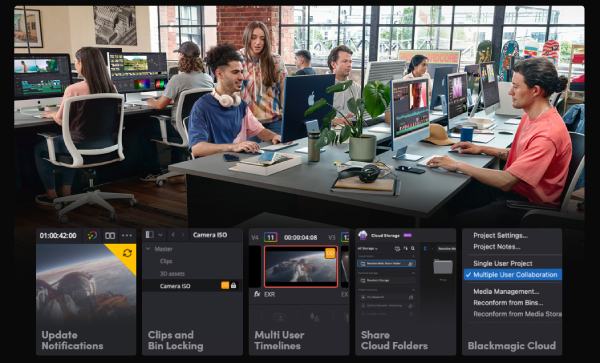
DaVinci Resolve podporuje spolupráci v reálném čase, což umožňuje více uživatelům – editorům, koloristům, VFX umělcům a zvukovým technikům – pracovat současně na stejném projektu prostřednictvím Blackmagic Cloud. To eliminuje nutnost importu/exportu souborů a zajišťuje bezproblémový a integrovaný pracovní postup pro vzdálené i lokální týmy.
2. Fúze pro vizuální efekty
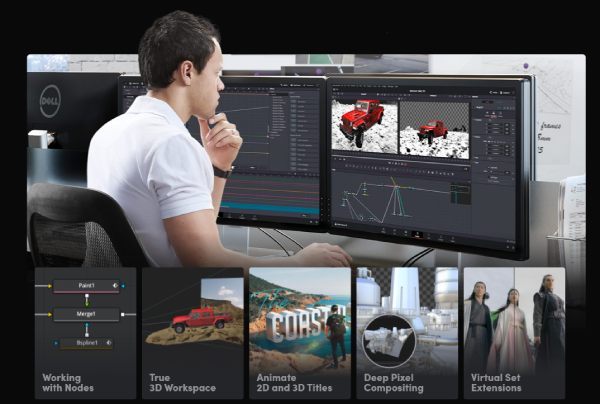
Stránka Fusion nabízí vizuální efekty a pohyblivou grafiku v kinematografické kvalitě pomocí pracovního postupu založeného na uzlech. Díky stovkám 2D a 3D nástrojů, pokročilým editorům klíčových snímků a funkcím sledování mohou uživatelé vytvářet složité animace z... 720p až 1080p a kompozity intuitivněji než u tradičních systémů založených na vrstvách.
3. Zvukové nástroje Fairlight
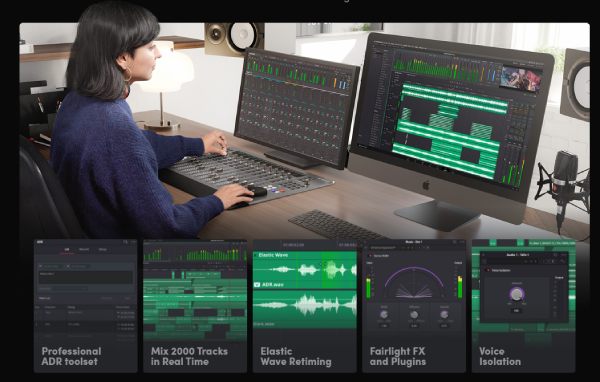
Fairlight transformuje Resolve do plnohodnotného sady pro postprodukci zvuku. Nabízí podporu až 2 000 stop, efekty v reálném čase, ADR, nástroje Foley a imerzivní zvukové formáty. Funkce umělé inteligence, jako je hlasová izolace a hudební remixér, dále vylepšují zvukový design pro jednoduché i složité zvukové projekty.
4. Špičkové barevné korekce v oboru
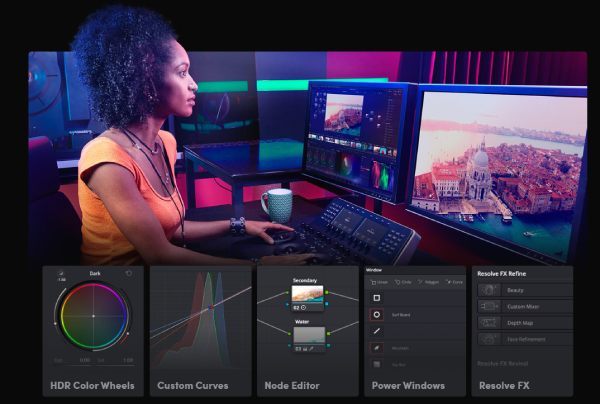
Barevná stránka DaVinci Resolve je v Hollywoodu důvěryhodná díky svým pokročilým nástrojům pro korekci barev. Začátečníci těží z intuitivních posuvníků, zatímco profesionálové mají přístup k funkcím, jako je PowerWindow, HDR korekce a detailní nástroje pro sledování, které jim umožní dosáhnout přesné a úžasné korekce barev v jakémkoli projektu, jako například 4K filmy a tak dále.
Jak upravovat videa pomocí DaVinci Resolve
Bohaté a výkonné funkce však činí úpravu videa pomocí DaVinci Resolve poměrně složitým úkolem. Pokud si stále nejste jisti, jak jej používat k rychlému dokončení zadaného úkolu, můžete jednoduše použít DaVinci Resolve k úpravě videa podle následujících kroků:
Krok 1Spusťte DaVinci Resolve na svém zařízení a kliknutím na tlačítko „Nový projekt“ na kartě „Správce projektů“ vytvořte nový projekt.
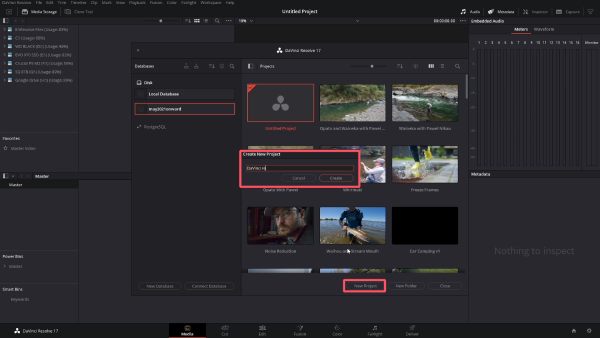
Krok 2Pro jednoduchou editaci videa pomocí DaVinci Resolve klikněte na tlačítko „Nástroje“ a upravte video.
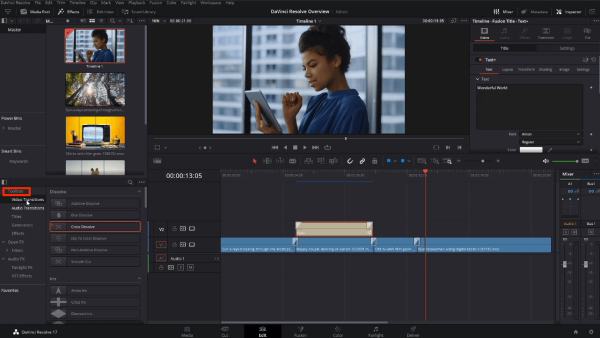
Krok 3Po dokončení procesu úpravy videa klikněte na tlačítko „Rychlý export“ pro uložení projektu.
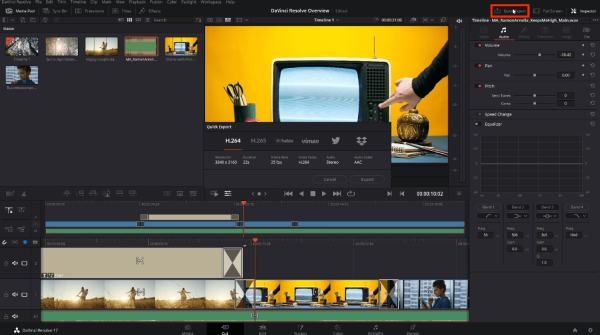
Nejlepší alternativa k DaVinci Resolve pro střih videa
Pokud se vám program DaVinci Resolve zdá trochu zbytečný nebo příliš pokročilý pro vaše potřeby, zejména pro začátečníky, 4Easysoft Total Video Converter je ideální alternativou. Tento všestranný software je navržen s ohledem na jednoduchost a zároveň nabízí výkonné editační funkce. I bez profesionálních zkušeností můžete snadno ořezávat, stříhat, otáčet, přidávat filtry, upravovat efekty a slučovat klipy pomocí intuitivního rozhraní.

Co odlišuje 4Easysoft Total Video Converter, je jeho schopnost současně převádět a upravovat videa. Podporuje širokou škálu video formátů, což umožňuje bezproblémovou kompatibilitu s jakoukoli platformou nebo zařízením. Navíc zahrnuje dávkové zpracování a hardwarovou akceleraci, díky čemuž je váš pracovní postup rychlejší a efektivnější. Ať už vytváříte obsah pro YouTube, nebo jen... tvorba tutoriálového videa, tento nástroj zpřístupňuje profesionální úpravy všem.

Kompletní pokročilá editace videa s jednoduchým ovládáním.
Velmi spolehlivý jak pro začátečníky, tak pro profesionály.
Podpora exportu videí až do 600 formátů.
Po úpravě videa to nemá vliv na originalitu.
100% Secure
100% Secure
Krok 1Spusťte 4Easysoft Total Video Converter a kliknutím na tlačítko „Přidat soubory“ importujte videa pro úpravu.

Krok 2Klikněte na tlačítko „Upravit“. Poté můžete upravovat svá videa na různých kartách.
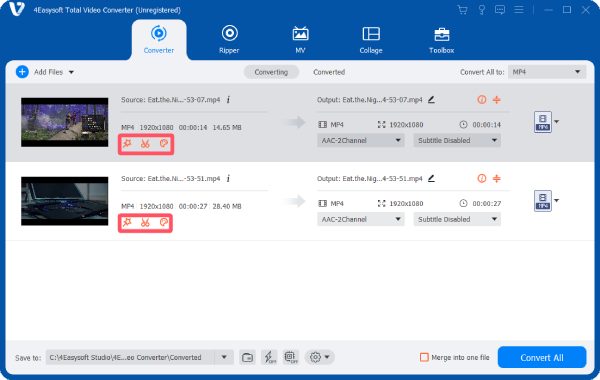
Krok 3Nakonec klikněte na tlačítko „Převést vše“ a uložte upravené video do svého zařízení.
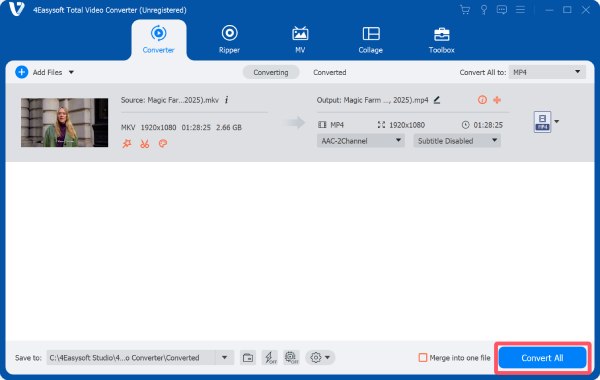
Závěr
DaVinci Resolve je výkonný a profesionální software pro střih videa s pokročilými funkcemi pro spolupráci, efekty, zvuk a barevné korekce. Pokud však hledáte variantu vhodnější pro začátečníky, 4Easysoft Total Video Converter nabízí jednodušší způsob, jak dosáhnout vysoce kvalitních výsledků. Stáhněte si jej hned teď, aby co nejlépe vyhovoval vašim potřebám, a začněte s úpravami s jistotou ještě dnes.
100% Secure
100% Secure



